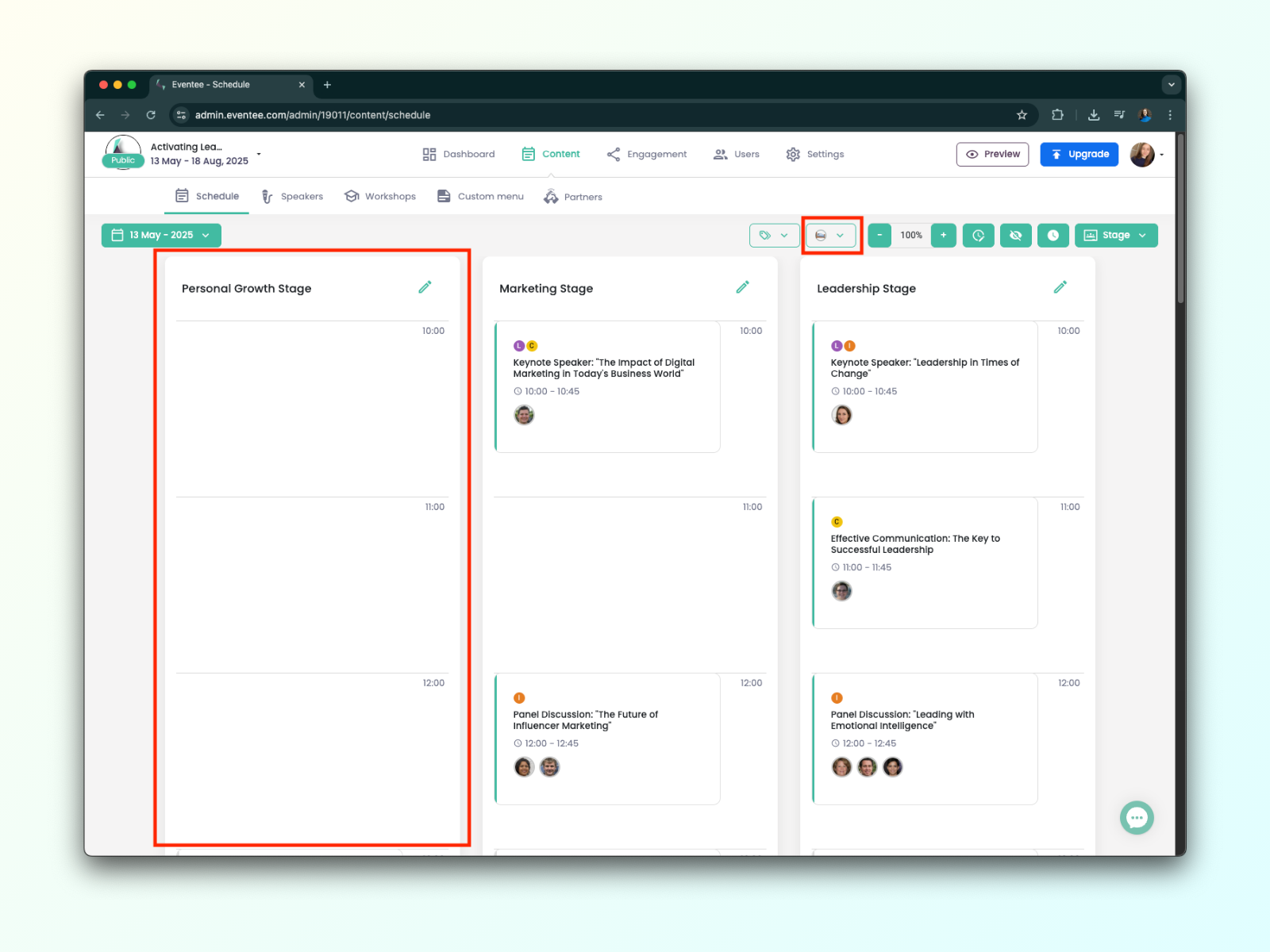I denne artikkelen lærer du hvordan du tilpasser programmet til arrangementet ditt ved hjelp av funksjonen Grupper.
Du kan nå:
Knytte økter til bestemte deltakergrupper
Gjøre økter, dager eller scener synlige bare for utvalgte grupper
Og mye mer
Det har aldri vært enklere å koble deltakere til økter! Du trenger bare to ting: en økt og en deltakergruppe.
Slik tildeler du en økt til en gruppe:
Gå til Content → Schedule, og åpne (eller lag) økten du vil tildele.
Bla ned og klikk på knappen Advanced.
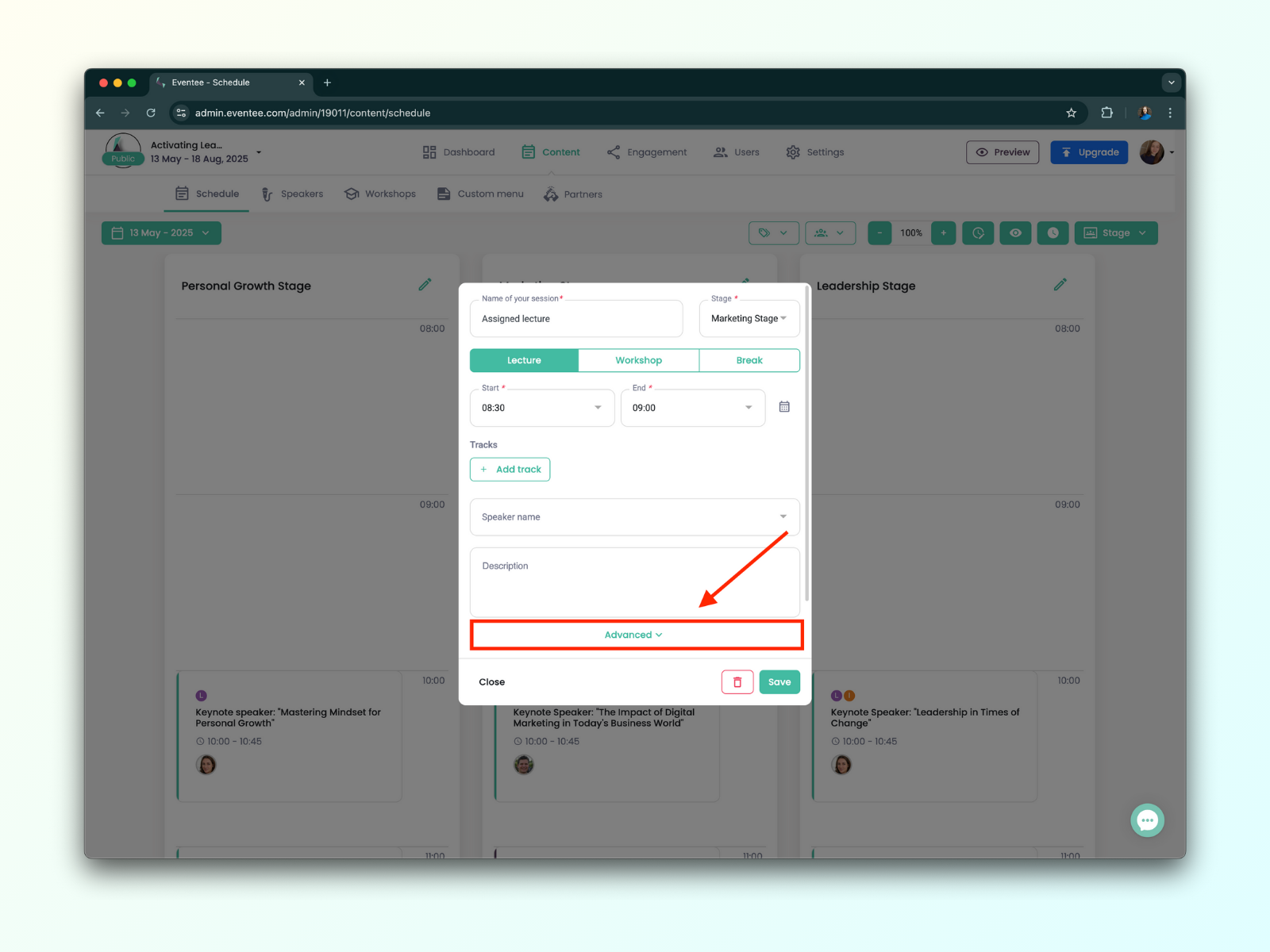
Under Advanced ser du to valg: Visible og Mandatory.
For å tildele grupper bruker du innstillingen Mandatory.
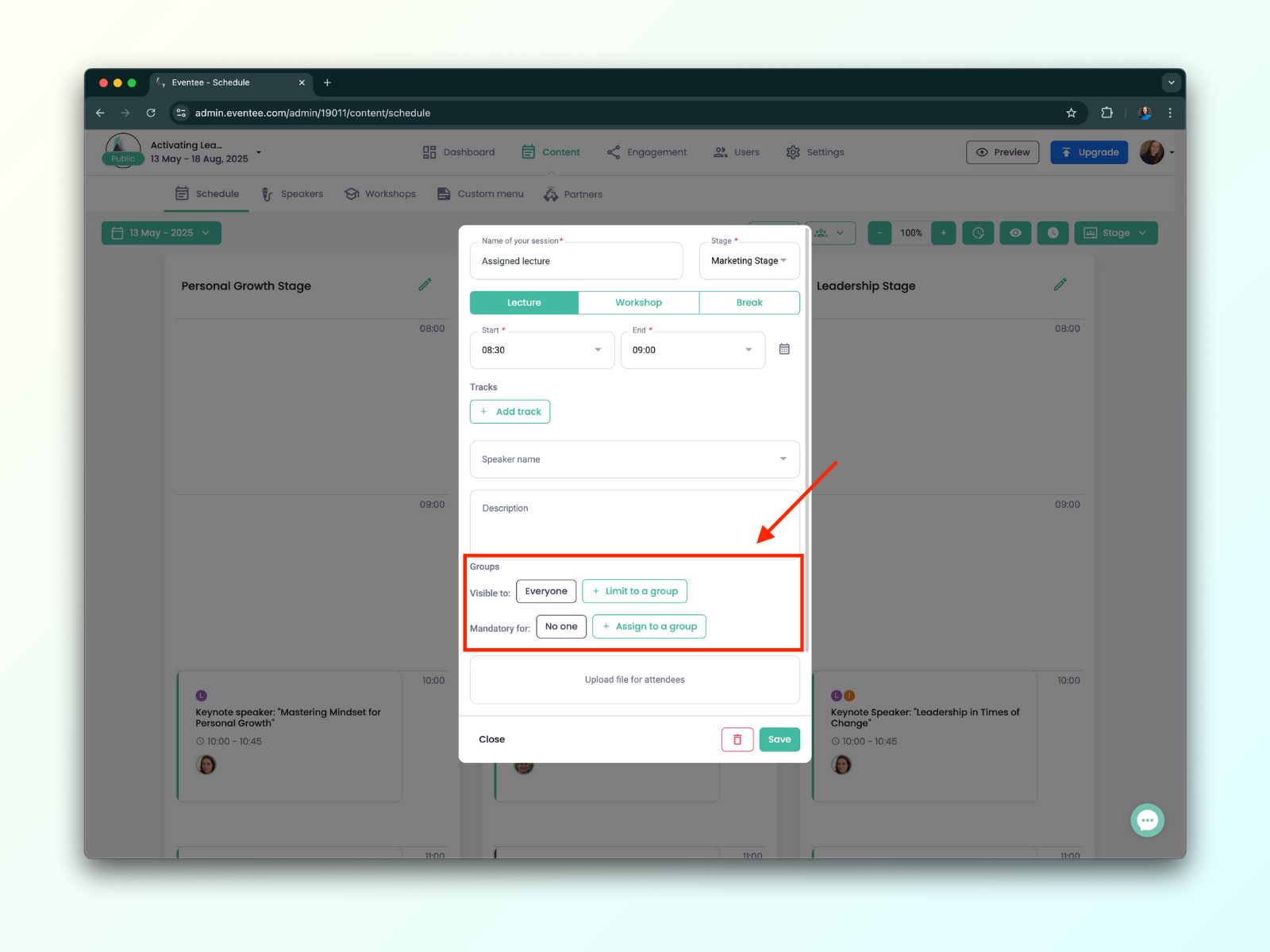
Velg Assign attendee to a group, og så gruppen(e) du vil ha.
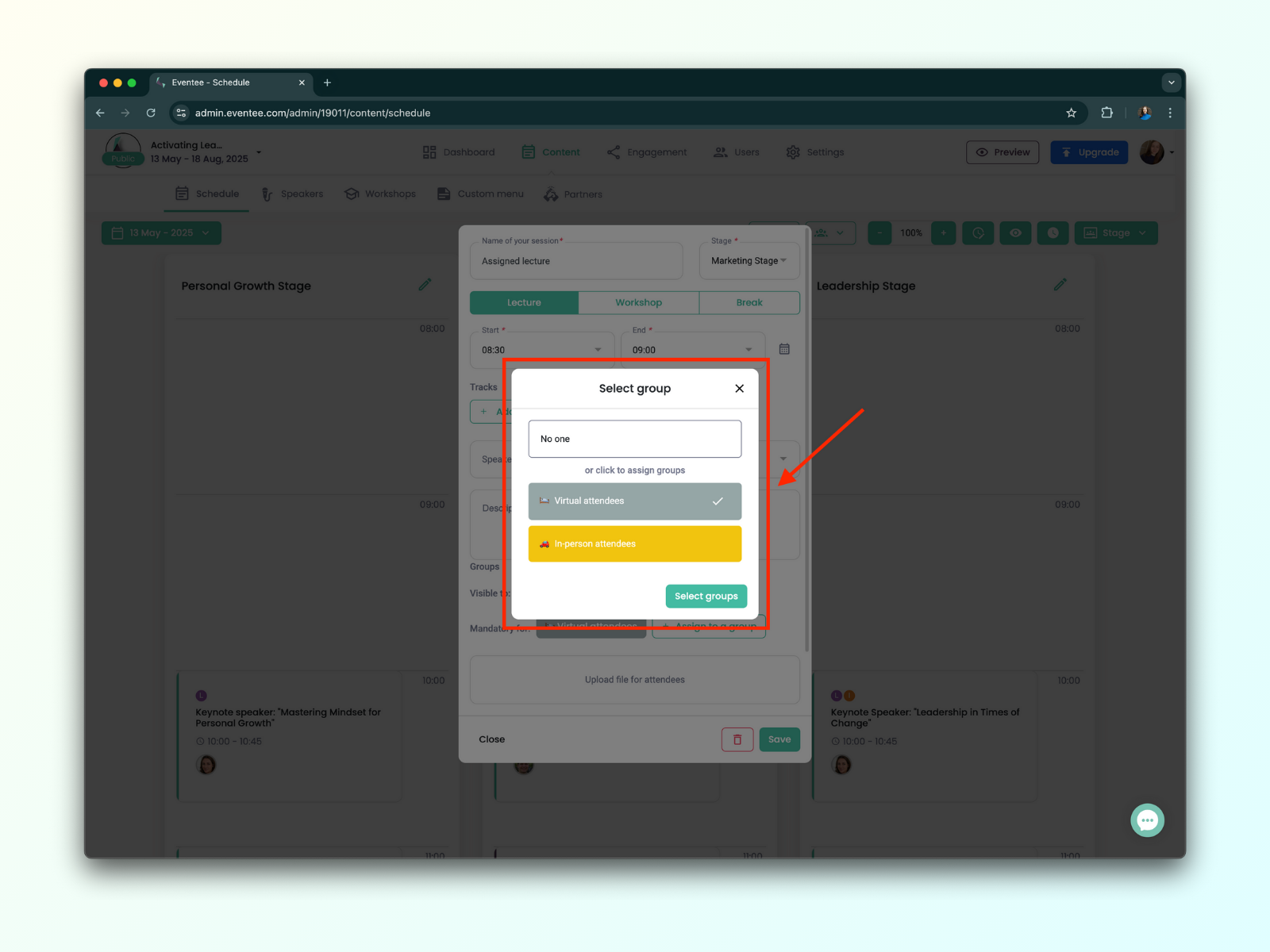
Hvis det ikke funker å tildele, betyr det mest sannsynlig at gruppa ikke har tilgang til Timeplanen. Oppdater tillatelsene til gruppa først.
Når du er ferdig med å tildele, trykk på Lagre. Ferdig!
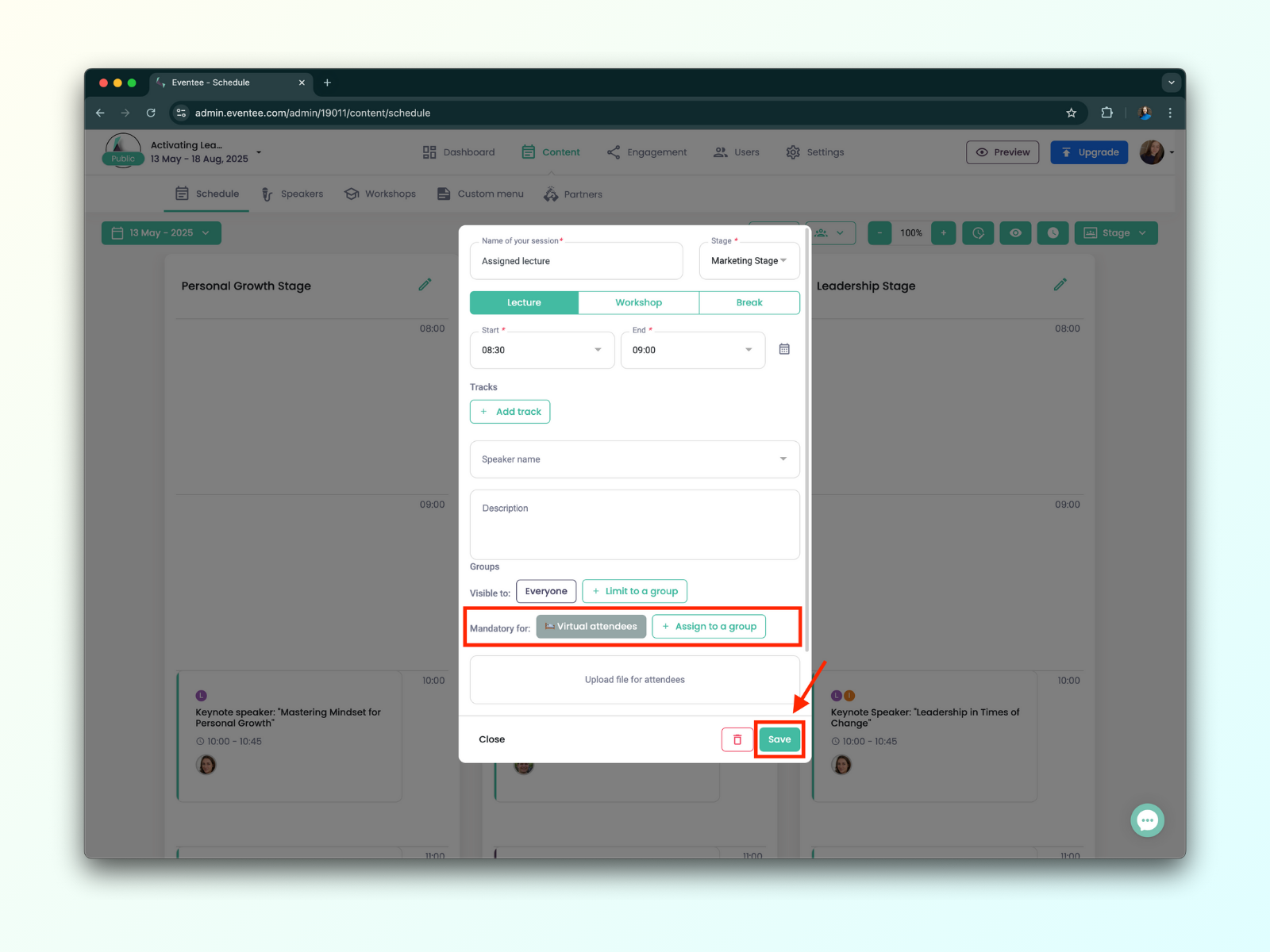
Tildelte (eller obligatoriske) økter blir automatisk lagt til deltakerens Min agenda—så lenge den funksjonen er slått på for arrangementet. Disse øktene er også lette å finne i hovedvisningen av Timeplan, fordi de dukker opp med en lilla bakgrunn.
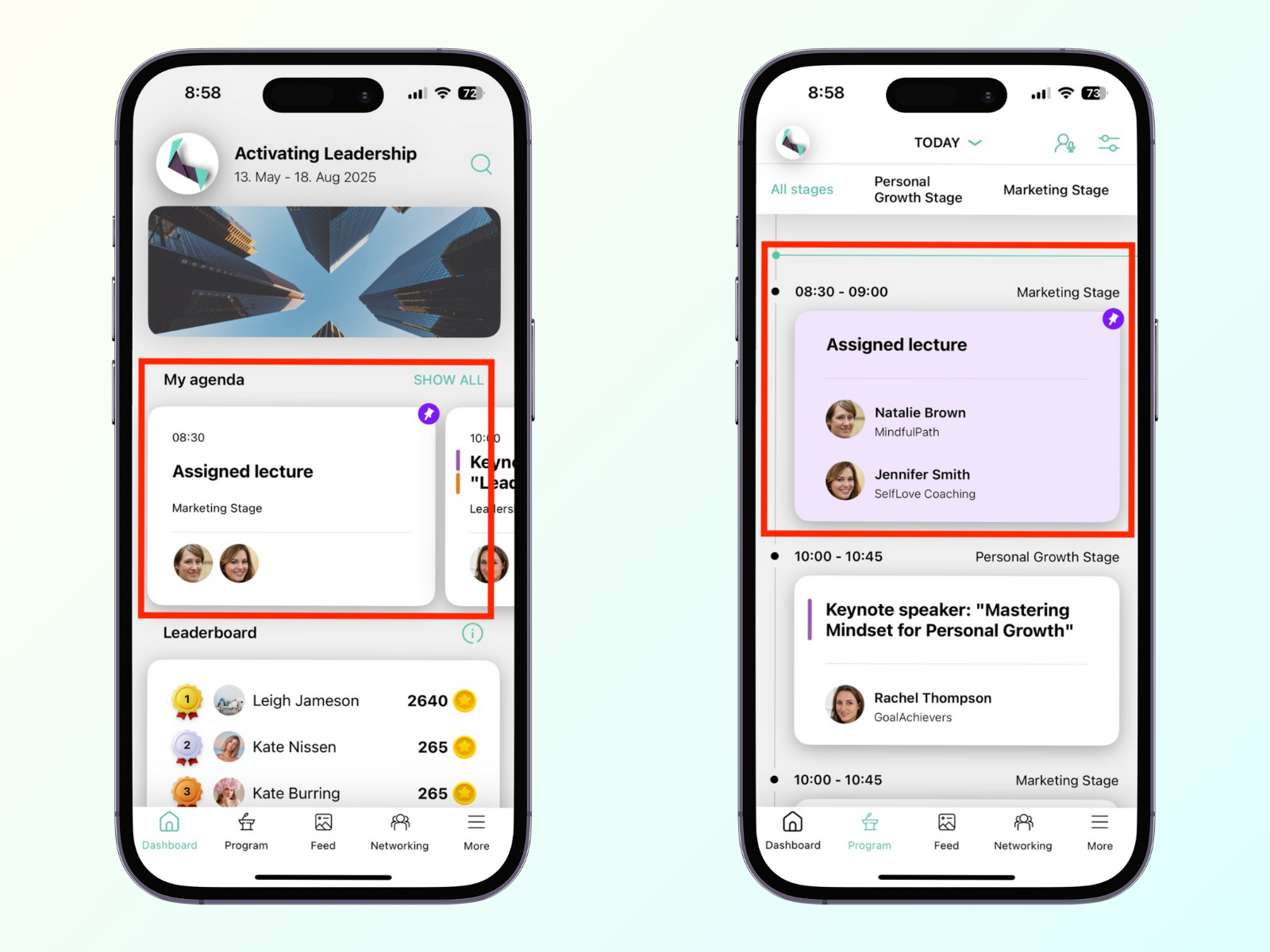
På workshops må deltakerne fortsatt booke plass manuelt for å unngå overbooking. Men siden økten allerede er i agendaen, er bookingen vanligvis bare en formalitet.
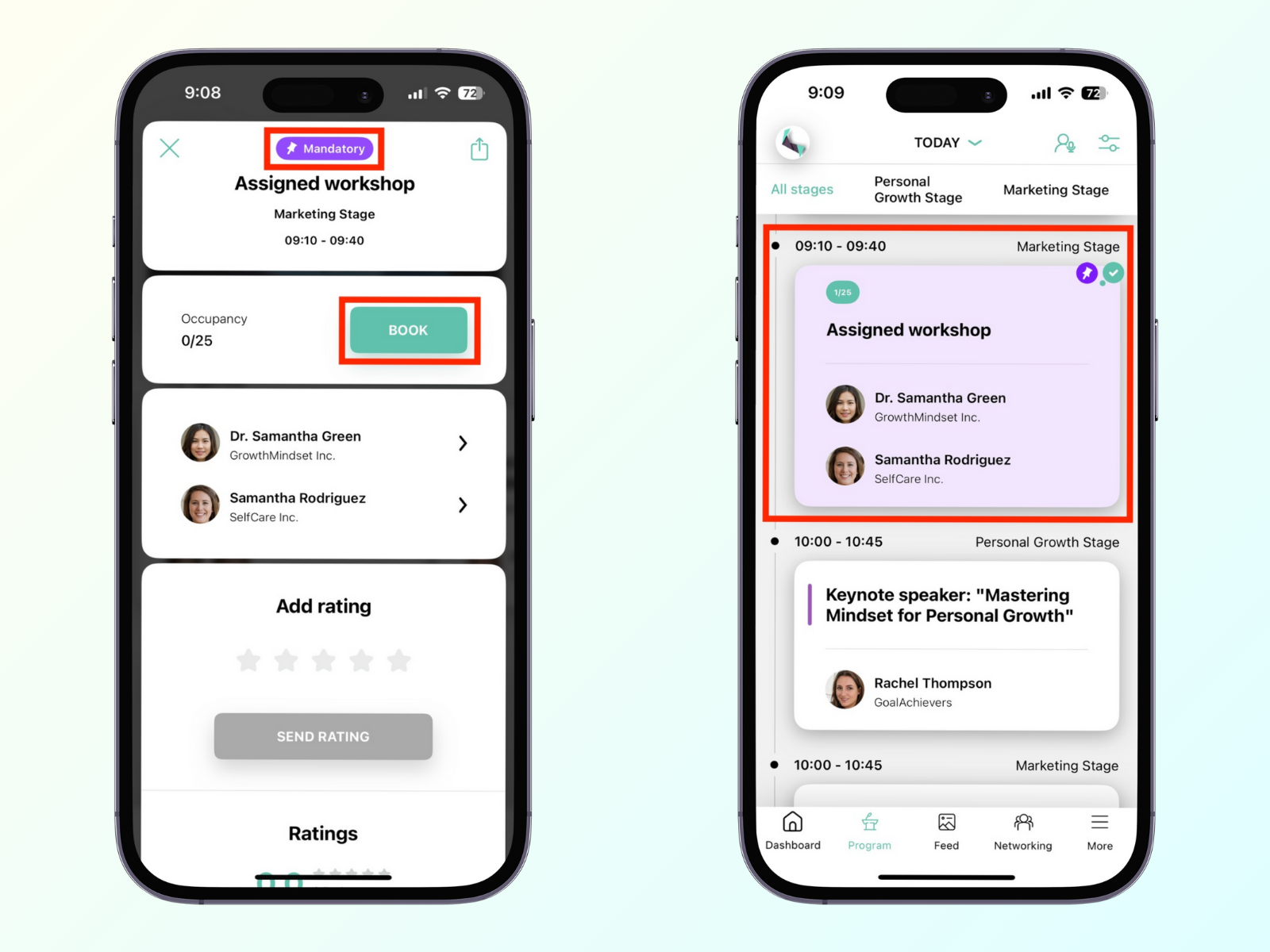
Av og til vil du kanskje skjule noen økter for bestemte deltakere. For eksempel, i et hybridevent, kan fysiske deltakere ha tilgang til verksteder, mens virtuelle ikke har det.
I slike tilfeller kan du bestemme hvilke deltakergrupper som kan se bestemte økter. Husk som før at deltakergruppene og øktene allerede må være satt opp.
Slik tilpasser du synlighet for økter:
Gå til Innhold → Tidsplan, og åpne (eller opprett) økten du vil endre.
Bla ned og trykk på knappen Avansert.
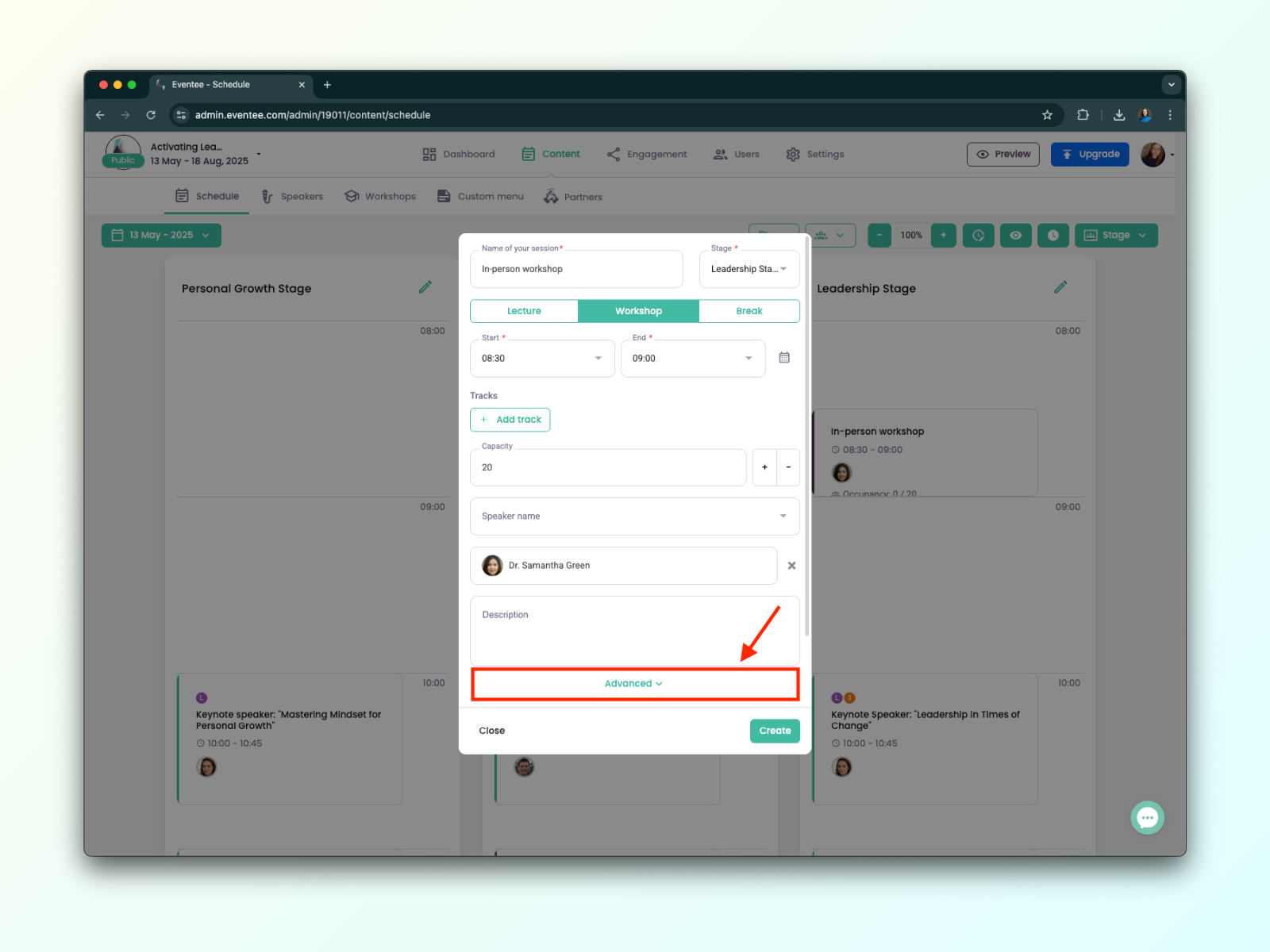
Under Avansert ser du to valg: Synlig og Obligatorisk.
For synlighetsinnstillingene, bruk Synlig-valget.
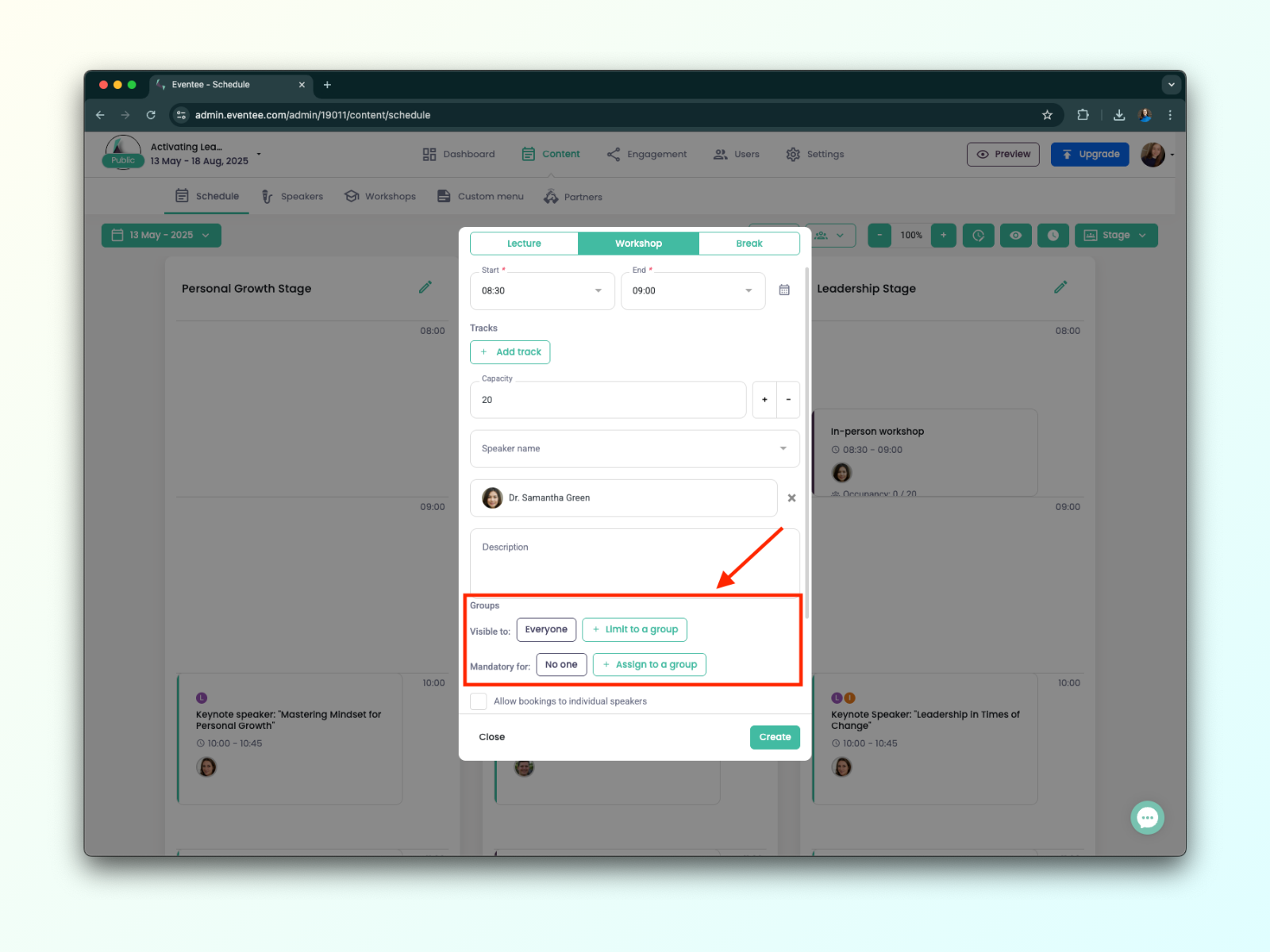
Velg Begrens til en gruppe. (Som standard er alle økter synlige for alle—denne innstillingen begrenser tilgangen.)
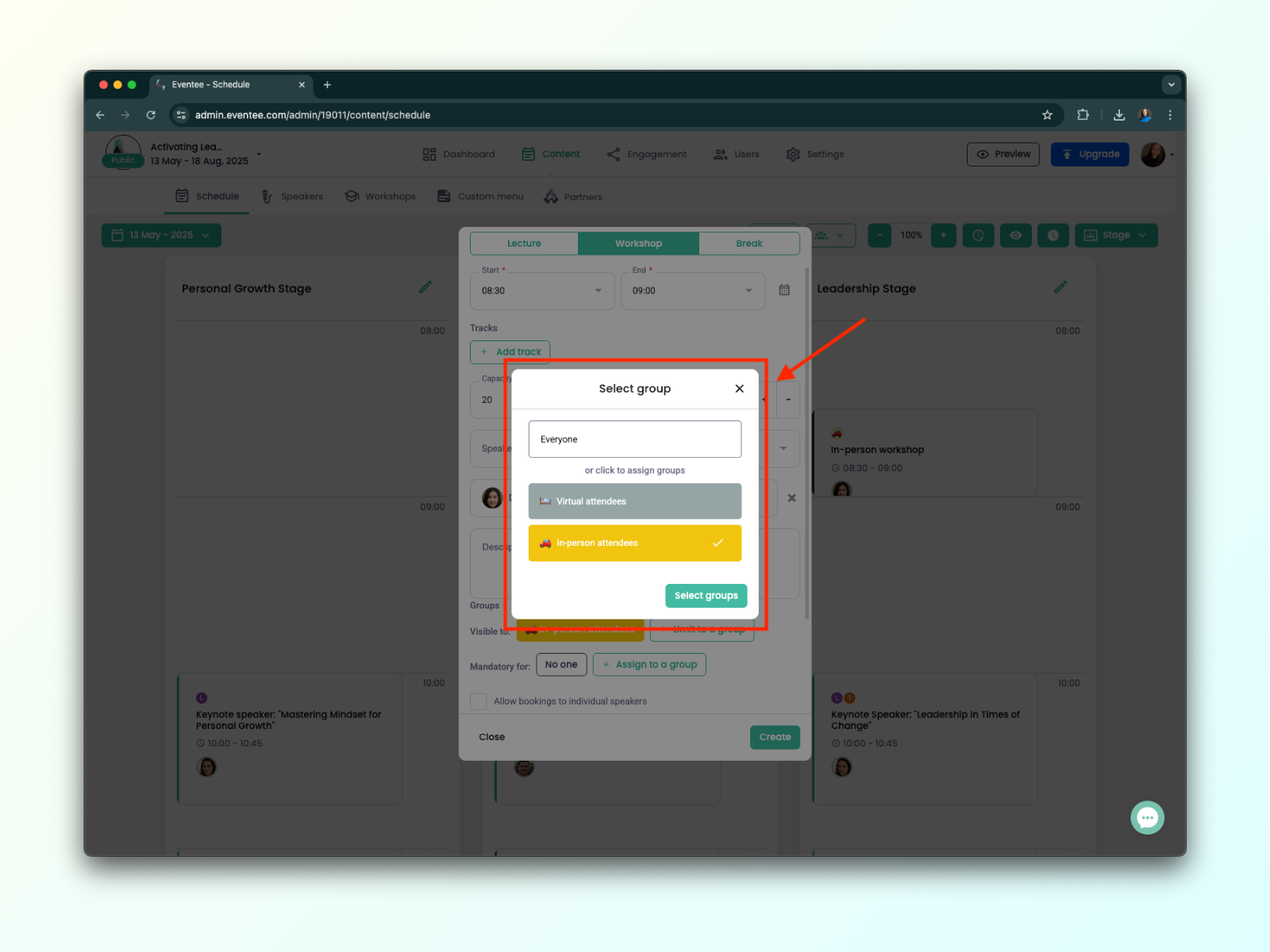
Velg hvilke grupper som skal kunne se økten. Grupper som ikke er valgt vil ikke lenger se den i timeplanen sin.
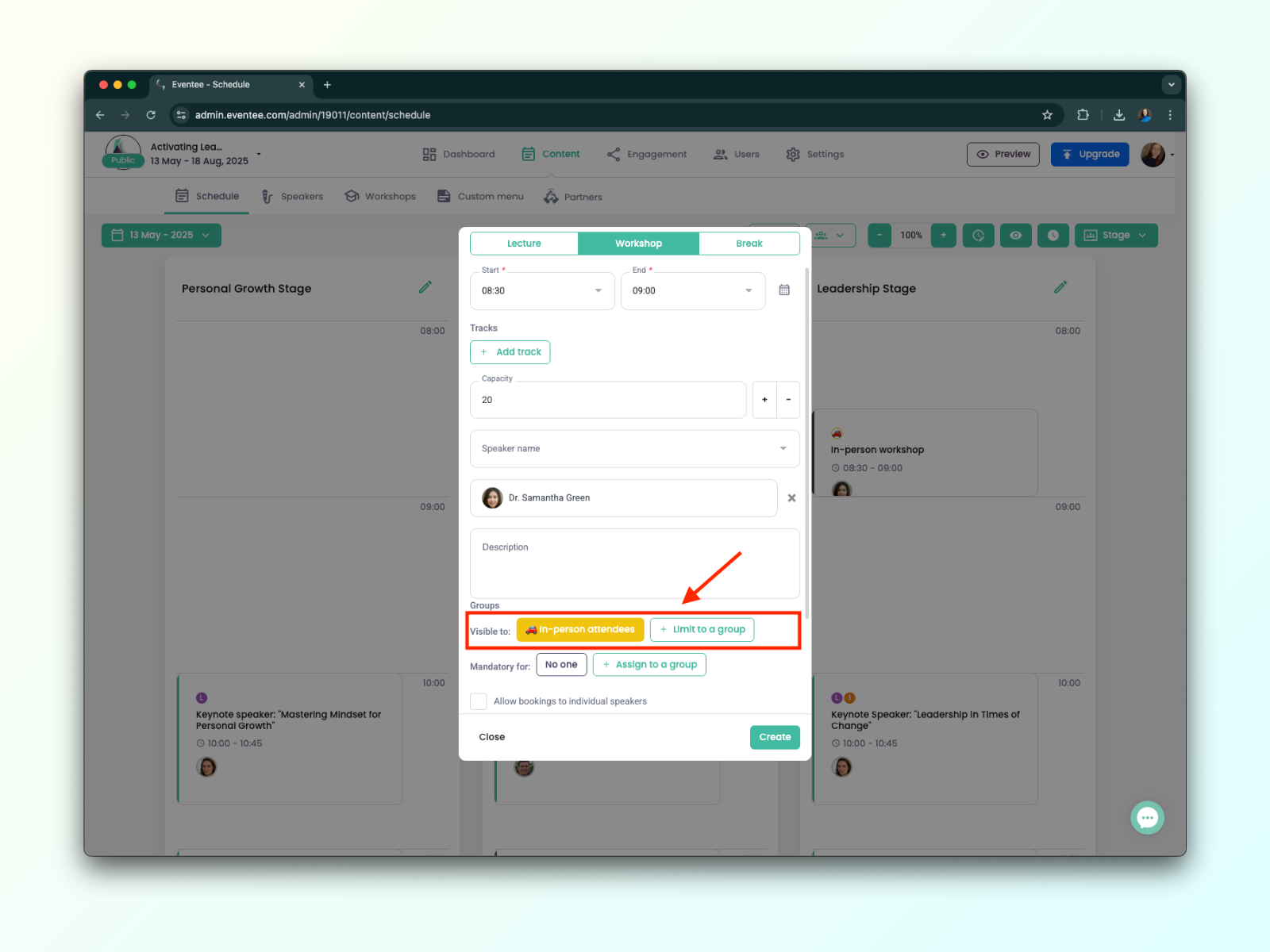
Når du har valgt de riktige gruppene, trykk Lagre—og du er ferdig!
Trenger du å sjekke fort hvilke økter som er synlige for en bestemt gruppe? Med denne funksjonen er det lett!
Slik gjør du det:
Gå til Innhold → Tidsplan.
På høyre side av siden finner du den grønne knappen med personikonet.
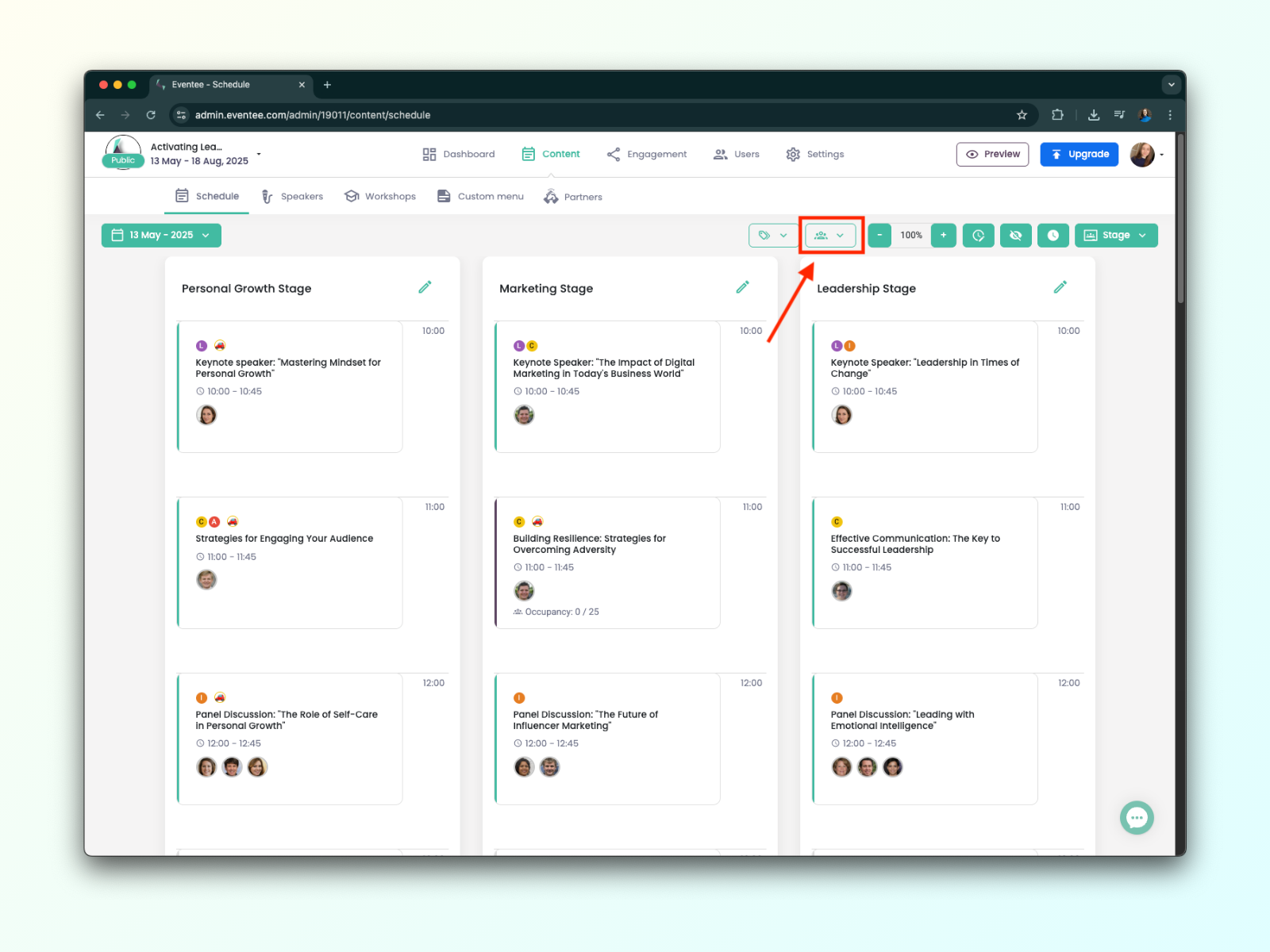
Trykk på knappen og velg gruppa du vil se.
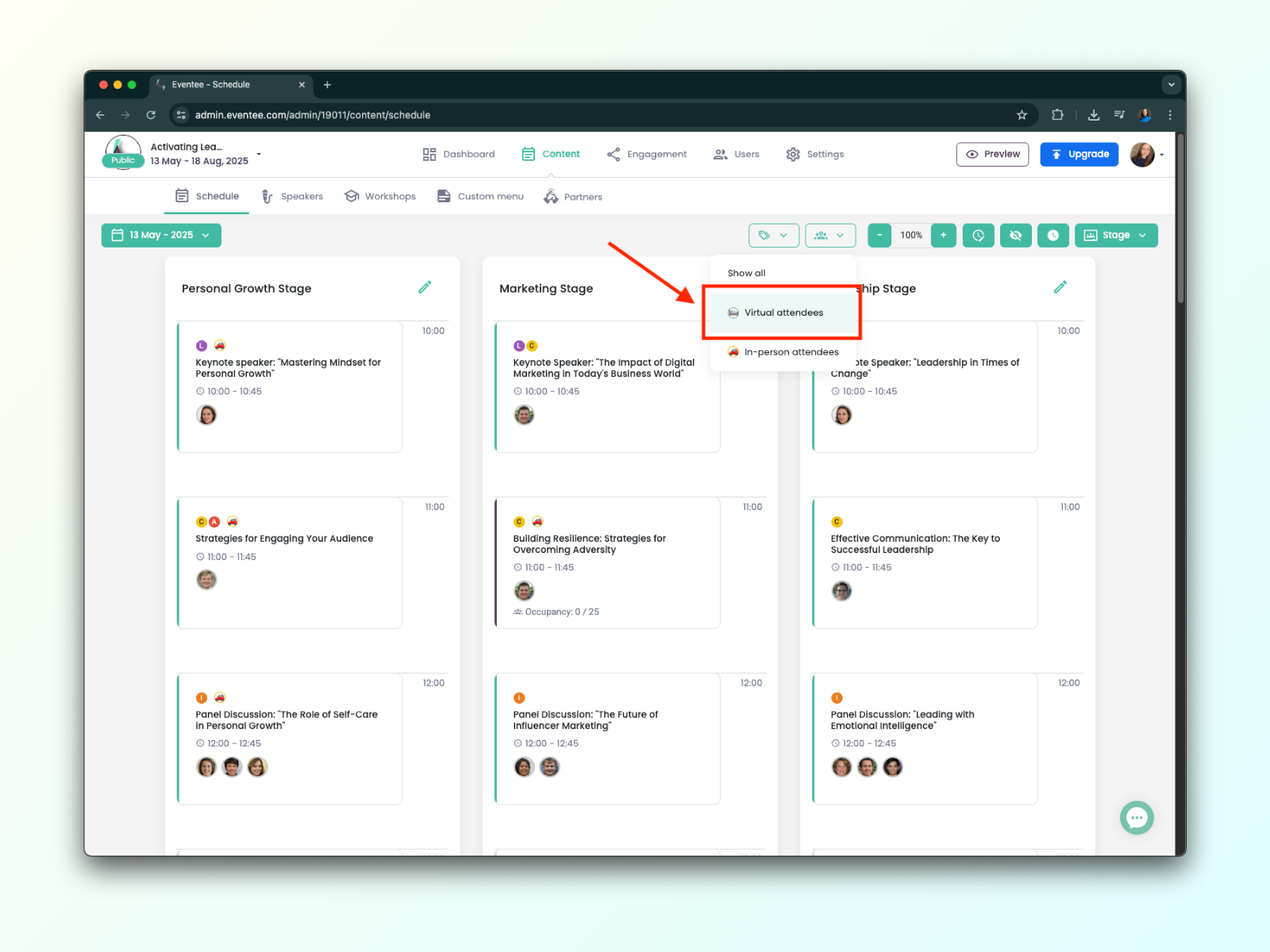
Timeplanen oppdateres automatisk for å bare vise økter som er synlige for den gruppa, inkludert alle tildelte (obligatoriske) økter.